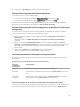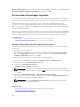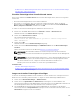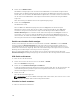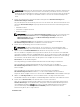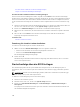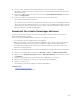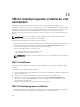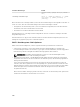Users Guide
Korrekte virtuelle Laufwerke für die Zuordnung anzeigen
Images von virtuellen Datenträgern hinzufügen
Korrekte virtuelle Laufwerke für die Zuordnung anzeigen
Auf einer Linux-basierten Management Station zeigt das Fenster Client für den virtuellen Datenträger
möglicherweise entfernbare Festplatten und Floppy-Laufwerke an, die nicht Teil der Management Station
sind. Um sicherzustellen, dass die korrekten virtuellen Laufwerke zum Zuordnen verfügbar sind, müssen
Sie die Schnittstelleneinstellung für die verbundene SATA-Festplatte aktivieren. Gehen Sie dazu wie folgt
vor:
1. Starten Sie das Betriebssystem auf der Management Station neu. Drücken Sie während des POST auf
die Taste <F2> oder die Taste <F12>, um das System-Setup-Programm aufzurufen.
2. Gehen Sie zu SATA-Einstellungen. Dort werden die Schnittstellendetails angezeigt.
3. Aktivieren Sie die Schnittstellen, die derzeit tatsächlich vorhanden und mit der Festplatte verbunden
sind.
4. Rufen Sie das Fenster Client für den virtuellen Datenträger auf. Es wird mit den Laufwerken
angezeigt, die zugeordnet werden können.
Verwandte Links
Virtuelles Laufwerk zuordnen
Zuordnung für virtuelles Laufwerk aufheben
So heben Sie die Zuordnung für ein virtuelles Laufwerk auf:
1. Wählen Sie im Menü Virtuelle Datenträger einen der folgenden Schritte aus:
• Klicken Sie auf das Gerät, dessen Zuweisung aufgehoben werden soll.
• Klicken Sie auf Virtuelle Datenträger trennen.
Eine Bestätigungsmeldung wird angezeigt.
2. Klicken Sie auf Ja.
Die Markierung für das Menüelement wird nicht angezeigt, was darauf hinweist, dass es nicht dem
Host-Server zugeordnet sind.
Startreihenfolge über das BIOS festlegen
Über das Dienstprogramm für die System-BIOS-Einstellungen können Sie das Managed System so
konfigurieren, dass es von virtuellen optischen Laufwerken oder virtuellen Floppy-Laufwerken gestartet
wird.
ANMERKUNG: Werden virtuelle Datenträger geändert, während sie verbunden sind, kann dies ggf.
zum Anhalten der System-Startsequenz führen.
So aktivieren Sie das Managed System für den Startvorgang:
1. Starten Sie das verwaltete System.
2. Drücken Sie die Taste <F2>, um die Seite System-Setup aufzurufen.
3. Gehen Sie zu System-BIOS-Einstellungen → Starteinstellungen → BIOS-Starteinstellungen →
Startsequenz.
Im Popup-Fenster werden die virtuellen optischen Laufwerke und virtuellen Diskettenlaufwerke mit
den Standard-Startgeräten aufgeführt.
296